U卫士是一款非常方便易用的启动盘制作、装系统的软件,现在电脑的技术的发展非常的快,同时也是非常的成熟,早就不是以前那种下载音乐、装系统、写个静态页面就可以挣钱的时代了,现在电脑的装机都变得十分的简单通常使用的三种装机方法就是通过镜像包使用U盘安装,这个方法最简单,同时不需要光盘,直接使用一个U盘,通过软件进行安装即可,现在市场上有很多的启动盘制作软件这种装系统的软件,不能说哪一款更好用,毕竟只要符合协议可以进行启动盘的制作、有装机的PE系统基本就可以了,并不需要太多的功能,反而需要考虑的还是这款软件的使用教程多不多,第一次尝试装机的用户,流程步骤不熟悉的话的确会有一点抓瞎,今天小编带来的这款
U卫士超级U盘启动盘制作工具最新版同时附带了详细的启动盘制作和装机教程,具体如下,用户使用起来非常的方便,有需要的用户可以直接在本站下载体验。
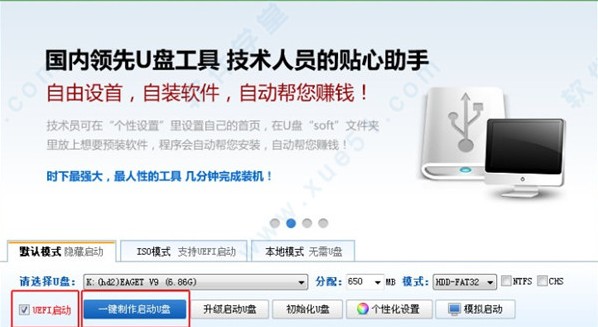
软件特色
1、一键制作,简单易用
轻轻点击,不需要有任何技术,就能制作。超级方便快捷的操作流程,菜鸟也玩转电脑系统。
2、支持各种U盘,读写速度快
支持所有U盘制作,拥有5万次的读写次数,几分钟就能搞定! 一盘两用,携带方便
完全抛弃光驱和光盘!平时当U盘使,关键时刻“变身”启动盘。携带方便,随时随地帮你解决电脑系统问题。
3、写入保护,严防病毒入侵
拒绝病毒的入侵,防范于未然。U卫士引导盘采用写入保护技术,彻底断绝病毒通过U盘传播。
4、随时更换系统,轻松便捷
解决自制引导盘和光驱无法更新系统的问题,帮你随时自由更换系统,一键安装,轻松快捷。
5、U盘主导,丢掉光驱
昨天我们用光驱来安装、维护系统,今天当U盘成为装系统主流工具,将更加方便快捷的为你解决电脑系统问题。
安装教程
1、从本站下载解压后,找到“.exe”安装向导,双击运行。

2、
下载U盘启动工具UEFI版。

3、解压或安装U盘启动工具软件,插上空白U盘。
还原教程
1、运行u卫士程序之前请尽量关闭
杀毒软件和安全类软件(本软件涉及对可移动磁盘的读写操作,部分杀软的误报会导致程序出错!)下载完成之后Windows XP系统下直接双击运行即可,Windows Vista或Windows7/8系统请右键点以管理员身份运行。

2、插入U盘之后点击“一键制作启动盘”按钮,程序会提示是否继续,确认所选U盘无重要数据后开始制作。

制作过程中不要进行其它操作以免造成制作失败,制作过程中可能会出现短时间的停顿,请耐心等待几秒钟,当提示制作完成时安全删除您的U盘并重新插拔U盘即可完成启动U盘的制作

3、下载您需要的gho系统文件并复制到U盘中
将您自己下载的GHO文件或GHOST的ISO系统文件复制到U盘“GHO”的文件夹中,如果您只是重装系统盘不需要格式化电脑上的其它分区,也可以把GHO或者ISO放在硬盘系统盘之外的分区中。
4、进入BIOS设置U盘启动顺序

(现在大部份机器都有快捷启动键,这步可以省略,一般启动时常按F12,便可以选择从USB,U盘启动)电脑启动时按“del”或“F8”键进入BIOS设置
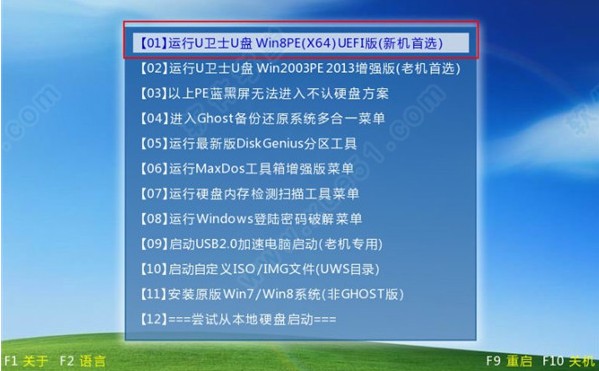
5、用U盘启动快速安装系统

进PE用智能装机工具安装

注意:本UEFI版带普通启动和UEFI启动双功能,也可以按照以下方法,从普通方式启动,普通启动带有很多DOS工具。
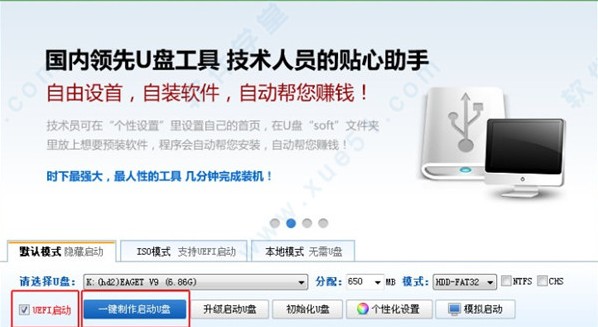






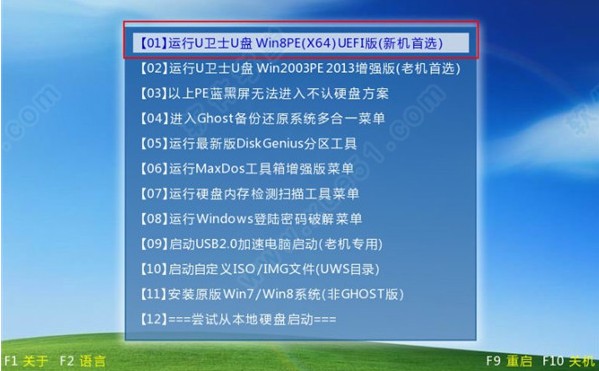


0条评论